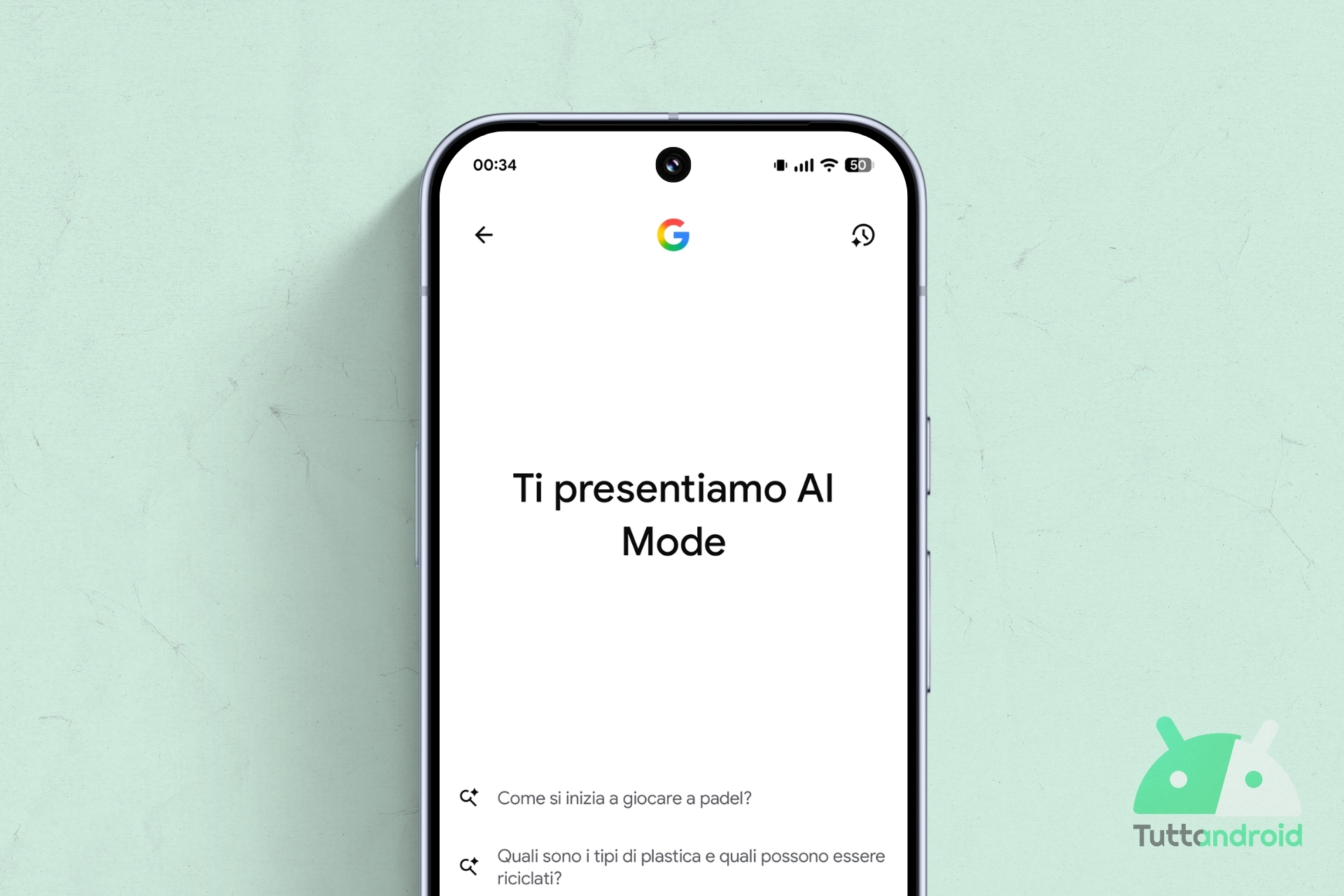È passata quasi una settimana da quando Google ha annunciato l’arrivo in Italia e in italiano della AI Mode, la funzione con cui il colosso di Mountain View punta a rivoluzionare la ricerca con l’ausilio dell’intelligenza artificiale.
Nei giorni successivi all’annuncio, questa novità ha iniziato a raggiungere gradualmente gli utenti e da oggi pare essere disponibile su larga scala nel Bel Paese. Andiamo quindi a riepilogare di cosa si tratta, come utilizzarla e come disattivare alcune delle scorciatoie che sono state aggiunte automaticamente.
La AI Mode ha ampiamente raggiunto gli utenti italiani
Come anticipato in apertura, la AI Mode di Ricerca Google è ampiamente disponibile per gli utenti italiani. Non si tratta della stessa evoluzione disponibile per gli utenti statunitensi che include Search Live e le capacità multimodali (stile Gemini).
La versione disponibile in Italia si presenta come un chatbot che suggerisce di chiedere qualsiasi cosa (anche tramite dettatura vocale), con annessa possibilità di allegare una foto e sfruttare Google Lens.
Il risultato della ricerca tramite AI Mode sarà completamente diverso da quello a cui siamo abituati. Si tratta di una risposta decisamente più simile a quella che può fornire Gemini o un qualsiasi chatbot: ad esempio, cercando TuttoAndroid, ci vengono forniti due “Risultati rapidi dal Web” e poi una sorta di riepilogo generato dall’IA mettendo insieme il contenuto di più fonti.
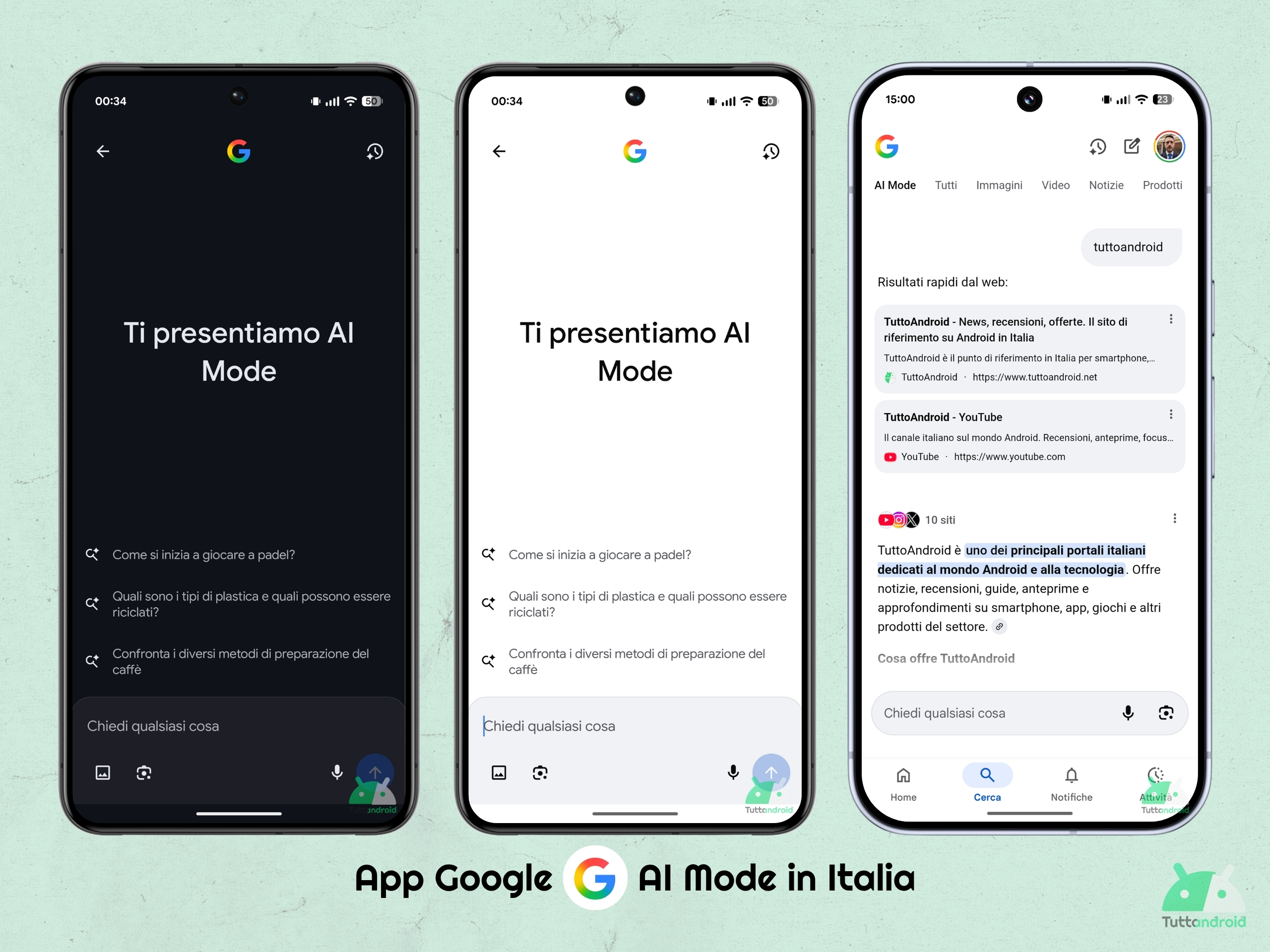
Come accedere alla nuova modalità di ricerca potenziata dall’IA
Non cambia nulla nell’approccio al motore di ricerca: effettuando una qualsiasi ricerca, infatti, verremo ancora accolti dalla solita schermata dei risultati con AI Overview nella parte alta; la nuova funzione potenziata dall’IA bisogna “cercarsela”.
Per utilizzare la AI Mode in Italia il metodo più immediato è quello attraverso App Google, disponibile sia per Android che per iOS: nella schermata iniziale dell’app, subito sotto alla barra di ricerca, è presente il nuovo pulsante dedicato.
Ci sono però altre due vie d’accesso tramite l’app. La prima è una nuova scheda tra le tipologie di risultati (a sinistra rispetto a “Tutti”), mentre la seconda è una nuova scorciatoia disponibile per il widget Ricerca.
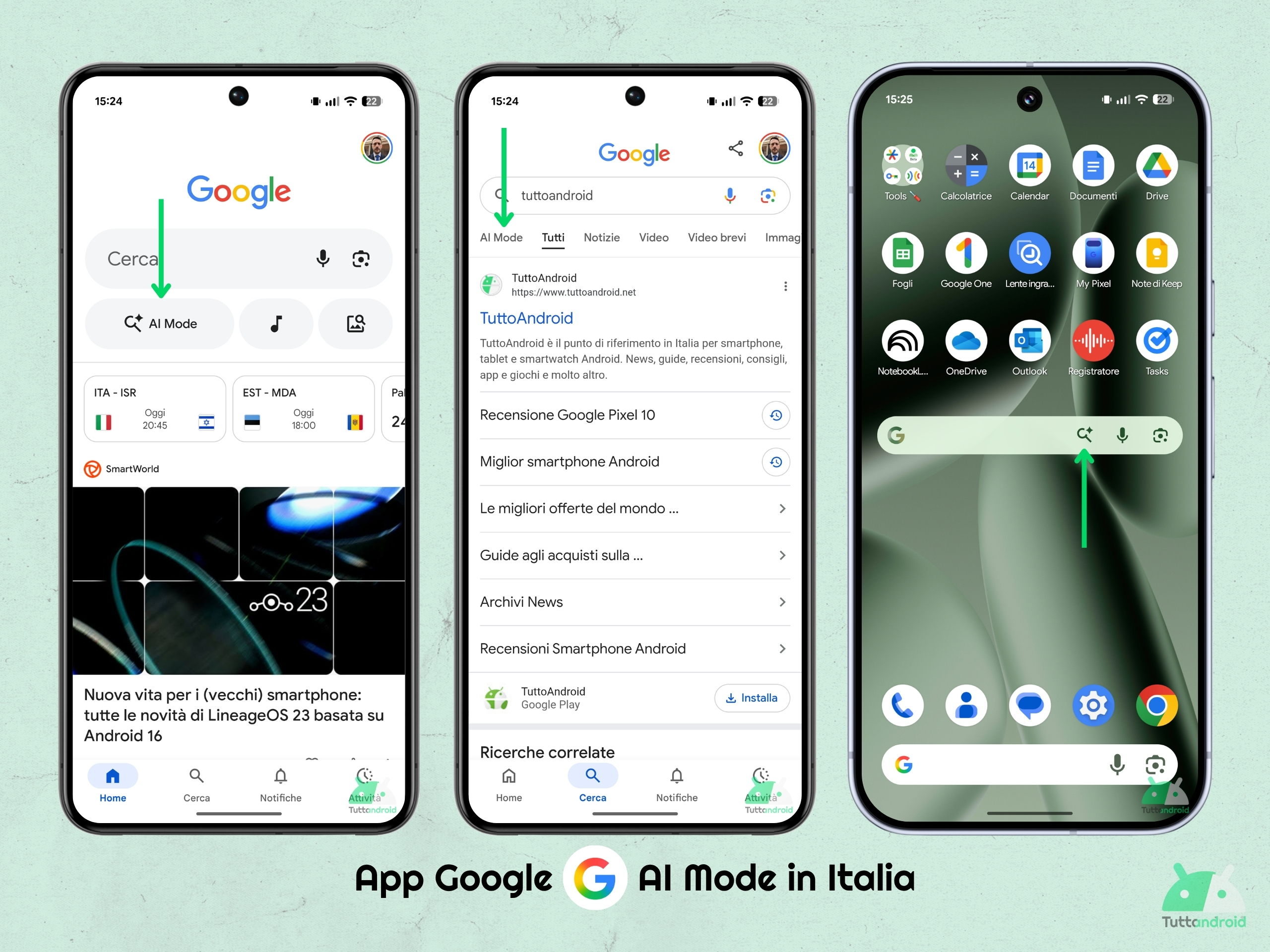
In alternativa, la AI Mode di Ricerca Google è ovviamente disponibile anche nella versione Web del motore di ricerca (sia da mobile che da computer): alla pagina iniziale è stato aggiunto il pulsante dedicato o, in alternativa, sarà sufficiente raggiungere l’indirizzo www.google.com/ai per sfruttare direttamente la ricerca potenziata dall’intelligenza artificiale.
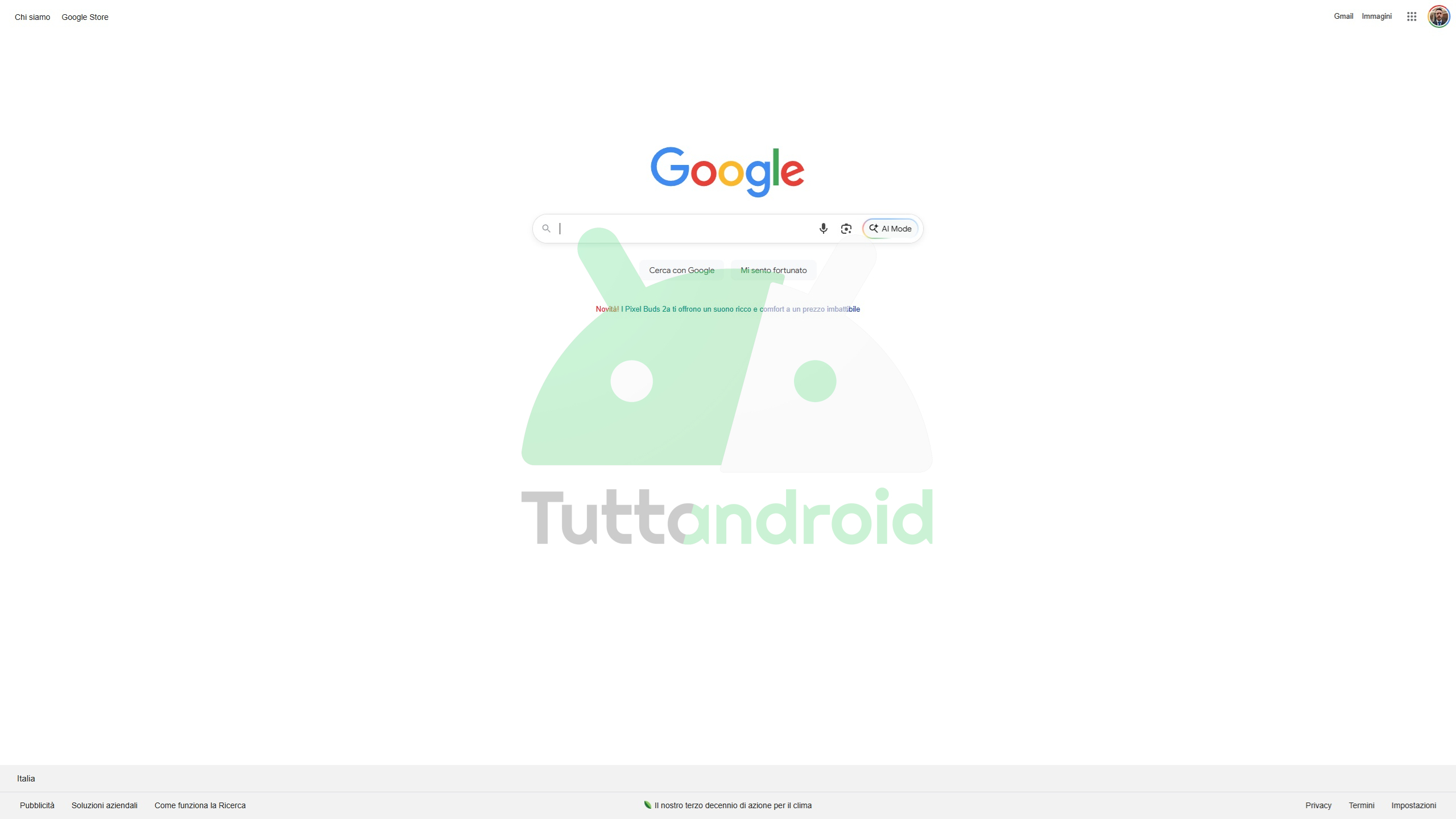
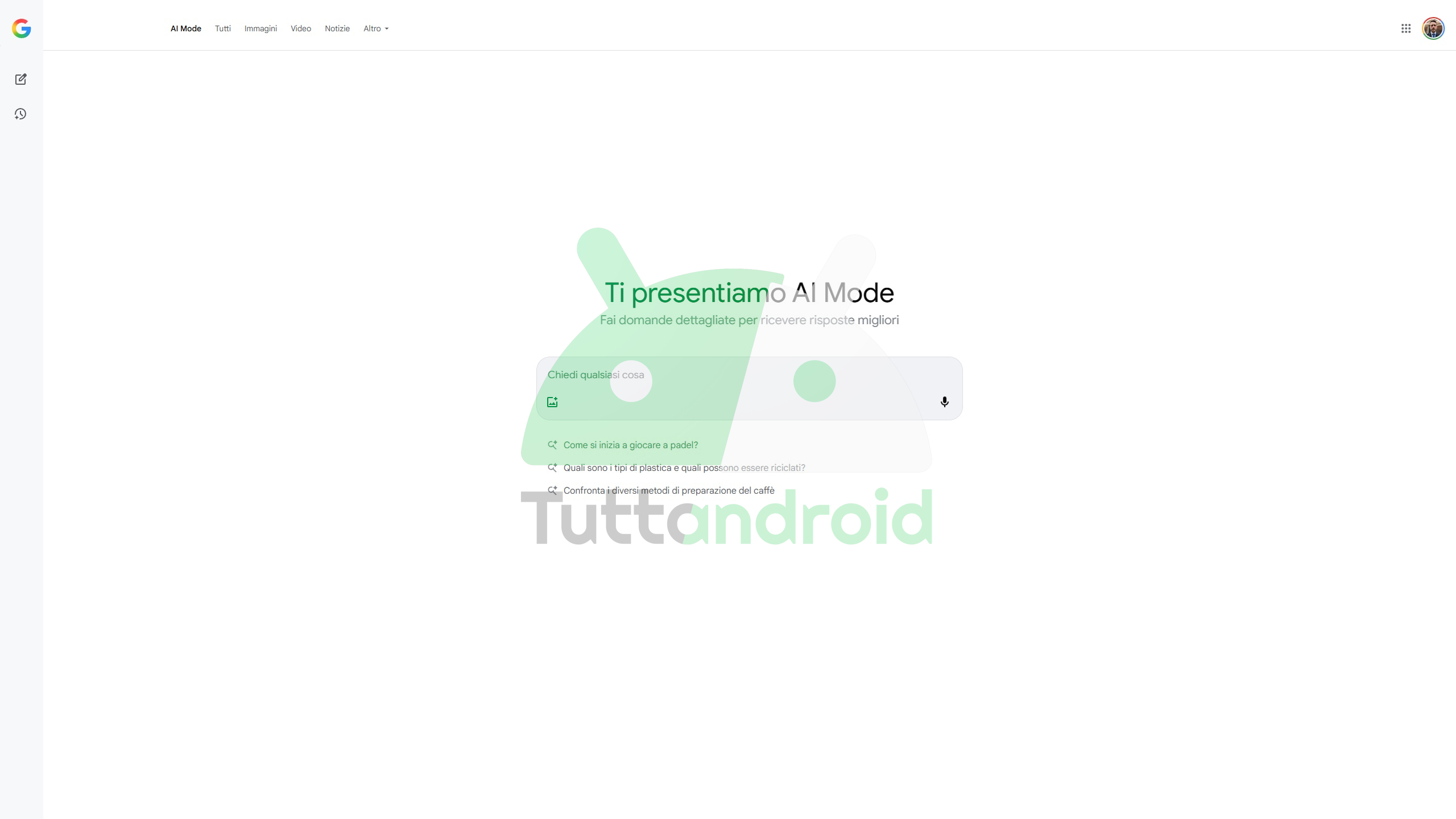
La nuova frontiera della ricerca non piace (e non fa bene) a tutti
Per coloro che cercano una risposta immediata, anche pressappochista (dato che l’IA non è esente da errori, imprecisioni o allucinazioni), questa nuova frontiera della ricerca può essere lo strumento salva-tempo per eccellenza: preleva informazioni qua e là, le impasta per bene, cuoce il tutto in pochi secondi e via con una risposta semplice e diretta.
In questo modo, però, tutti i siti che producono le informazioni (e che “vivono” grazie anche alla pubblicità derivante dalle visite) vedranno colare a picco il numero di visite e, speriamo non accada, saranno costretti a infarcire i loro portali di ancor più pubblicità per cercare di mettere una pezza alle perdite in termini di numeri.
Non tutti potrebbero però apprezzare la nuova AI Mode e preferirebbero di gran lunga continuare ad utilizzare il vecchio meccanismo del motore di ricerca “all’antica”, quello in cui siamo noi (al netto delle AI Overviews) a scegliere il risultato Web a cui affidare la nostra curiosità.
Come rimuovere alcune delle scorciatoie della AI Mode
La AI Mode ha introdotto alcune scorciatoie che non possono essere eliminate (come quella nella pagina iniziale di App Google o del motore di Ricerca o quella tra le schede nei risultati di ricerca).
Altre scorciatoie, invece, sono fortunatamente facoltative e quindi è bene spiegare come rimuoverle per cercare di salvaguardare la stessa esperienza utente che avevamo con il motore di ricerca fino alla scorsa settimana.
Ad esempio, è possibile rimuovere (o sostituire) la scorciatoia nel widget Ricerca di App Google: per farlo basta aprire l’app, seguire il percorso “Avatar Account Google > Impostazioni > Personalizza il widget Ricerca > Scorciatoie” e selezionare l’opzione “Nulla” o un’altra delle opzioni disponibili.
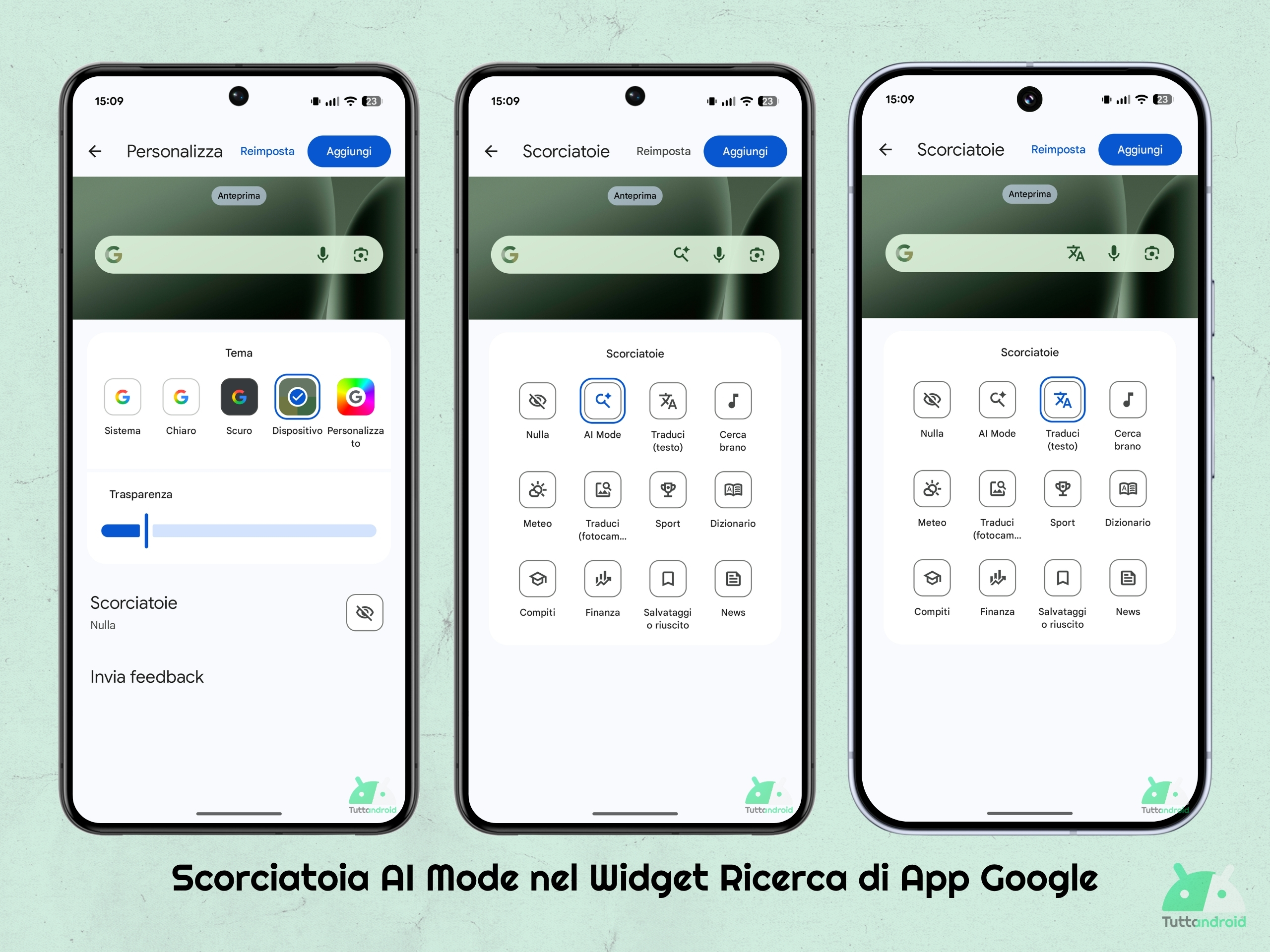
Per gli utenti Pixel, una scorciatoia alla AI Mode è stata aggiunta anche alla barra di ricerca persistente del launcher. Questa scorciatoia può essere rimossa, sempre da App Google, seguendo il percorso “Avatar Account Google > Impostazioni > Personalizza la casella di ricerca di Pixel” e disattivando l’opzione presente all’interno di questa sezione.
![]()
Come scaricare o aggiornare App Google
App Google si trova già pre-installata di default su tutti gli smartphone Android dotati dei servizi Google. Vediamo quindi come procedere al suo aggiornamento: per farlo, come di consueto, basterà rivolgersi al Google Play Store (la pagina dell’app è raggiungibile attraverso il badge sottostante) ed effettuare un tap su “Aggiorna” nel caso in cui sia disponibile un aggiornamento.
Qualora vogliate invece provare in anteprima le nuove funzionalità che Big G introdurrà all’interno della sua app di ricerca (come quella di cui abbiamo appena discusso), è possibile registrarsi al programma beta attraverso la pagina dedicata.
L’app è disponibile anche sui dispositivi iOS e iPadOS: per scaricarla (o aggiornarla), sarà sufficiente raggiungere la pagina dell’app su App Store (tramite questo link) e selezionare “Ottieni” (o “Aggiorna”).